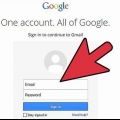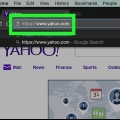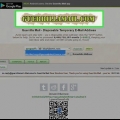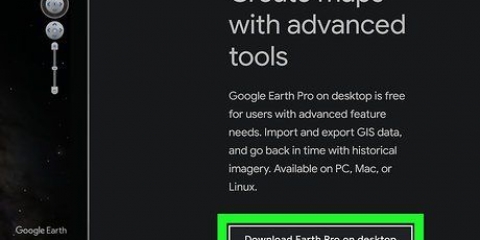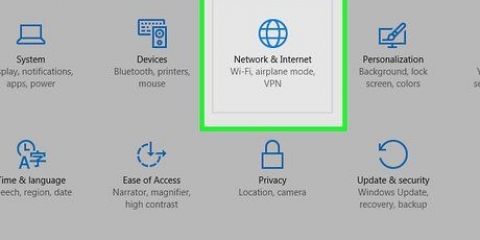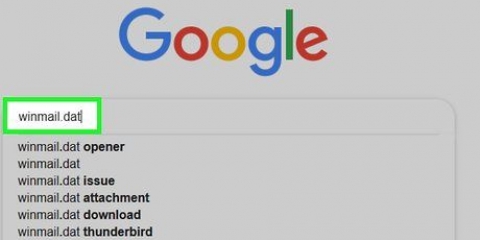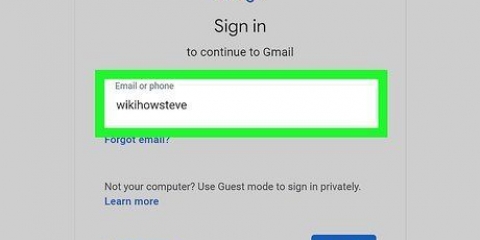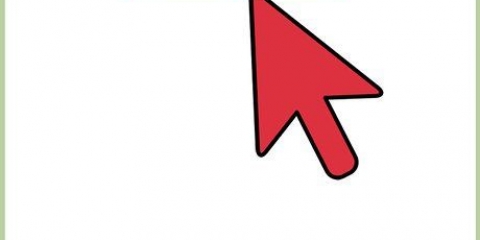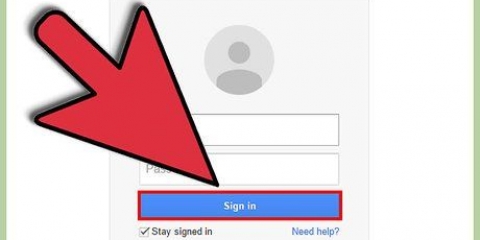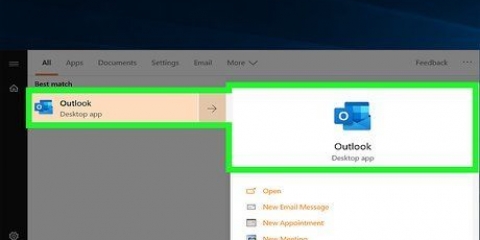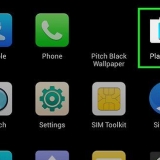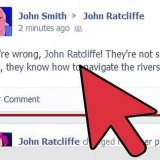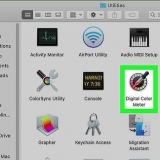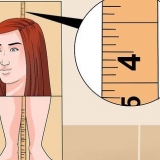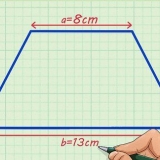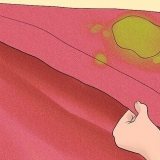Se il cellulare non riesce a trovare le impostazioni del tuo account, vedrai alcune impostazioni avanzate. Per prima cosa scegli un tipo di account come IMAP, POP3 o Exchange. Exchange viene utilizzato principalmente per account aziendali e IMAP o POP3 principalmente per account generali. IMAP è generalmente consigliato dai provider di posta elettronica, ma verifica con il tuo provider le preferenze specifiche. Dopo aver scelto il tipo di account, accedi alle "Impostazioni server in entrata" e poi alle "Impostazioni server in uscita".Ancora una volta, consulta il tuo provider per le impostazioni specifiche del server.
L`abilitazione di "Invia e-mail da questo account per impostazione predefinita" rende questo account e-mail l`indirizzo e-mail predefinito. Ogni email inviata utilizza questo indirizzo. Seleziona "Avvisami quando arriva e-mail" se vuoi essere informato di ogni e-mail in arrivo. Questo può consumare rapidamente la batteria e consumare il limite di dati, poiché il tuo cellulare verifica periodicamente la presenza di nuove e-mail. Puoi anche fare clic sulla barra in alto, sopra queste opzioni, per cambiare la frequenza di controllo. Seleziona "Sincronizza e-mail da questo account" per sincronizzare automaticamente la tua e-mail. Consente di eseguire il backup dei dati. Seleziona "Scarica automaticamente gli allegati quando sei connesso al Wi-Fi" per scaricare automaticamente gli allegati all`apertura della tua e-mail. Questo di solito è utile, a meno che la tua connessione Internet non sia molto lenta o se stai utilizzando una rete Wi-Fi pubblica non sicura e desideri accedere a informazioni riservate.






Apri un'e-mail
Contenuto
L`e-mail è semplicemente uno dei modi migliori per comunicare in questa era digitale. Garantisce che le persone possano comunicare facilmente tra loro, sia socialmente che professionalmente; ma per leggere la tua e-mail dovrai prima essere in grado di aprirla, indipendentemente dal programma di posta elettronica che utilizzi. È importante aprire prima un account con un provider di posta elettronica. Se devi prima creare un account, puoi trovare maggiori informazioni qui.
Passi
Metodo 1 di 4: aprire un`e-mail sul tuo computer

1. Vai al sito web del tuo provider di posta elettronica.

2. Accedi al tuo account di posta elettronica.

3. Fare clic su "Posta in arrivo".Apparirà un elenco di email che sono arrivate in un passato recente o più lontano. In generale, il mittente e l`oggetto verranno mostrati in modo da sapere chi ha inviato la posta e di cosa si tratta.

4. Clicca su una delle tue email. L`e-mail si aprirà a schermo intero o in una finestra più piccola. Se l`e-mail si apre a schermo intero, di solito ci sarà un pulsante o una freccia "indietro" sulla sinistra che ti riporterà alla schermata precedente. Questo ti riporterà all`elenco delle email (la tua "posta in arrivo").
Sotto il pulsante "Posta in arrivo" di solito troverai un numero di altre cartelle. Ad esempio, puoi aprire la cartella "Posta inviata" e quindi visualizzare un`e-mail che hai inviato a qualcun altro. La cartella "Bozze" si riferisce alle e-mail che hai iniziato ma non hai ancora inviato. A seconda del tuo provider di posta elettronica, potresti avere diverse cartelle di e-mail.
Metodo 2 di 4: utilizzo di iOS

1. Aprire "Impostazioni" e fare clic "Posta, contatti, calendari."

2. Tocca "Aggiungi account."Qui troverai le opzioni "iCloud", "Exchange", "Google", "Yahoo", "AOL.” e “Prospettiva” su. Se il tuo account e-mail è uno di questo elenco, fai clic sull`account e-mail appropriato. Se il tuo account e-mail non è in questo elenco, fai clic su "Altro" e quindi su "Aggiungi account."

3. Inserisci il tuo nome. Questo verrà inviato con ogni e-mail, quindi se stai utilizzando questo account per scopi professionali, assicurati di scegliere un nome commerciale o uno che corrisponda a quanto sei noto ai destinatari della tua e-mail.

4. Inserisci il tuo indirizzo email. Questo è l`indirizzo email che desideri utilizzare sul tuo cellulare.

5. Inserisci la tua password. Questa è la password associata all`indirizzo email appena inserito.

6. Inserisci una descrizione. La descrizione ti consente di sapere quale email stai aprendo. Ad esempio, puoi chiamarlo "lavoro" se si tratta di un account aziendale o "gmail" se è il tuo account Gmail personale.

7. Tocca "Avanti" nell`angolo in alto a destra dello schermo. Il tuo account verrà quindi verificato.

8. Premi il tasto Home per tornare alla schermata principale. Tocca l`app Posta. Il nuovo account verrà ora mostrato con la descrizione che hai scelto. Tocca il nome del tuo account.

9. Tocca un nome dall`elenco visualizzato. Ora hai aperto un`e-mail. Ora per tornare all`elenco delle email, tocca "< Posta in arrivo" nell`angolo in alto a sinistra dello schermo. Ogni volta che tocchi un mittente, aprirai l`e-mail corrispondente.
Metodo 3 di 4: utilizzo di Android per aprire e-mail da altri account

1. Apri l`app Email (o Mail) e scegli "Configura un nuovo account"."

2. Inserisci l`indirizzo email che desideri utilizzare e la password corrispondente. Fare clic su “Avanti.Il cellulare controllerà ora le tue impostazioni e-mail. Se hai un account Yahoo o Hotmail, questo verrà ordinato in tempi relativamente brevi.

3. Seleziona le opzioni per l`account. Apparirà un elenco di opzioni che puoi abilitare o disabilitare a piacere. Fai clic su "Avanti" quando hai finito.

4. Fornisci all`account una descrizione chiara. Ad esempio, potrebbe essere qualcosa come "Yahoo Email.È utile assegnare a ciascun account il proprio nome chiaro.

5. Inserisci il tuo nome. Apparirà sopra ogni e-mail che invii, quindi mantienilo professionale quando si tratta di e-mail aziendale. Fai clic su "Avanti" e il tuo account e-mail verrà aggiunto al tuo cellulare.

6. Tocca il tuo nuovo account nell`app Mail. Quindi tocca l`e-mail che desideri leggere per aprirla. Per tornare alle tue e-mail, fai clic sulla freccia indietro nella parte inferiore dello schermo.
Metodo 4 di 4: utilizzo di Android per aprire Gmail

1. Apri "Impostazioni" e scorri verso il basso fino a "Account".Tocca "Aggiungi account."
- Poiché Android è di Google, utilizza un`app Gmail specifica e non l`app Email.

2. Tocca "Google.Quindi tocca “Esistente."

3. Inserisci la tua email e password Google. Tocca "OK" per accettare i termini di utilizzo. Verrai registrato nel tuo account.
Ti potrebbe essere chiesto di unirti a Google+ o Google Play. Seleziona o deseleziona le opzioni come desideri.

4. Tocca un`e-mail per aprirla e leggerla. Puoi tornare alla tua lista e-mail toccando la freccia indietro nella barra in basso.
Articoli sull'argomento "Apri un'e-mail"
Condividi sui social network:
Popolare